
下載app免費領取會員


文章來源:公眾號BIM黑白講平臺
上一期,我們分享了材質分割的使用方法,如果還沒看過上一期內容,請點擊下方鏈接:
這一期,我們將會按照實際項目需求,帶大家了解下材質分割使用的整理思路與步驟。
01
PART
尋找分割規律
尋找分割規律,是制作材質分割的第一步,目的是找出目標對象的分割規律,制作材質貼圖,例如下圖:

錯縫排磚圖紙
該圖所示的錯縫排磚,該類排磚實際的分割規律有2個:
1、單塊磚的循環排布
2、相鄰排磚錯縫排布
但是revit材質貼圖只能實現單個循環排布,所以我們要將這類錯縫排布的分割,找出“單個循環單元”,如下圖紅色區域所示:

單個循環單元
本質上,我們把單個循環單元當做了獨立完整的一塊“磚”,只是這個“磚”的圖案由1個完整的磚,2個半塊的磚組成,之后,我們將這個“磚”按照實際樣式、尺寸(300*600),制作成為材質貼圖,以滿足實際外觀的需求。
02
PART
制作材質貼圖
材質貼圖的制作如果有PS能力的可以直接用PS制作,或者直接使用revit制作貼圖。
1、根據圖紙尺寸,用revit新建“材質貼圖族”,簡單使用拉伸功能,實現單個單元的樣式,樣式只包含“磚”和“縫”

“材質貼圖族”三維樣式

“材質貼圖族”平面樣式
2、關于“縫”需要注意的是,如果需要精確的尺寸,單元內的縫要按照實際磚的排布,確定尺寸。
如下圖說明:
完整兩個相鄰磚的縫為一個縫的尺寸(10mm)
單個完整磚的縫為半個尺寸(5mm)
不完整轉沒有縫

“材質貼圖族”縫尺寸說明
3、按照材料說明為“材質貼圖族”添加材質

“材質貼圖族”添加材質后樣式
4、之后我們把“材質貼圖族”的樣式截圖保存下來,命名為“錯縫排磚材質貼圖”
03
PART
實現材質分割
接下來的步驟就是上一期材質分割的使用流程了
1、添加材質貼圖,圖片高寬比600*1200
2、設置材質填充圖案,新建”的600*1200交叉填充圖案,且填充圖案類型一定要為“模型”
我們可以驗證下“分割線”的使用特點:
1、“分割線”的排布與材質貼圖分割一致

2、“分割線”,可以被測量、選擇、拖動、對齊

3、“分割線”變化時材質貼圖會同步變化

4、“分割線”不會因邊緣的變化或不規則無法使用

如果上面例子可以理解的話,可以嘗試加大難度,嘗試下面的排磚方式:

地磚1
如果依舊沒有問題的話,我們再加大難度:

地磚2
04
PART
后記
關于材質分割的使用方法,我們就介紹到這里了,還是那句話,因為無法算量,這個方法算不上完美,但是能解決我們大部分的使用需求,這個方式的優點是:
1、滿足外觀需求
2、分割可控
3、簡單、快捷不會給模型造型太大負荷
本文版權歸腿腿教學網及原創作者所有,未經授權,謝絕轉載。

上一篇:Revit如何創建視圖樣板
下一篇:Revit如何為視圖指定視圖樣板


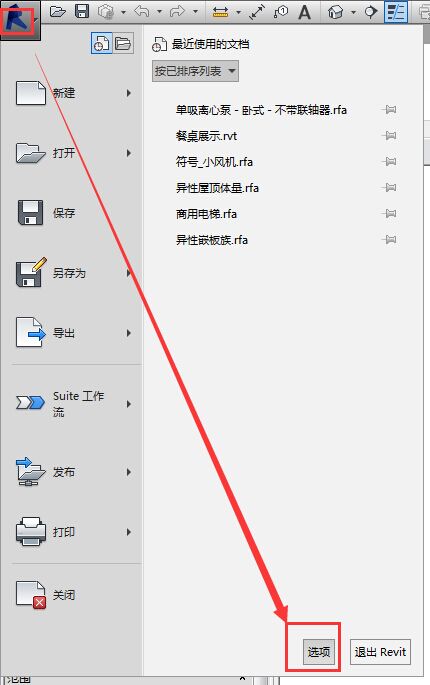

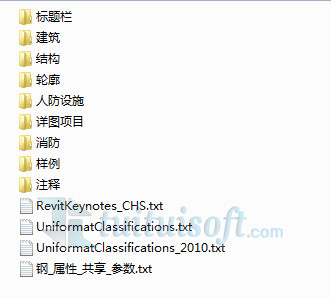

推薦專題


















































